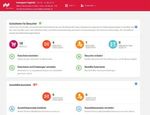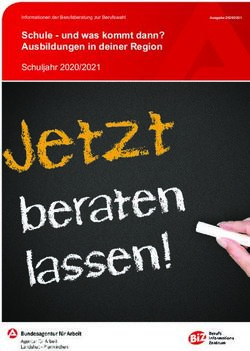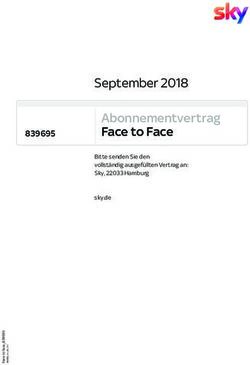User Guide Ausstellerausweise und Besuchergutscheine
←
→
Transkription von Seiteninhalten
Wenn Ihr Browser die Seite nicht korrekt rendert, bitte, lesen Sie den Inhalt der Seite unten
User Guide Ausstellerausweise und Tickets Kunden auf die Messe einladen und Ihren Mitarbeitern Ausstellerausweise zuweisen: Mit dem neuen Ticketing- System der Messe München erledigen Sie das schnell und einfach. Und Sie behalten dabei immer den Überblick über alle Ihre Tickets oder Ausweise. Dieser User Guide informiert Sie zu den wichtigsten Schritten.
So bestellen Sie
Ausstellerausweise
Im Aussteller-Shop unter
www.transportlogistic.de/aussteller-shop anmelden.
Bitte melden Sie sich zuerst im Aussteller-Shop der
transport logistic 2019 mit Ihrem Messe München Account an.
Unter „Ausweise und Tickets“ finden Sie die Rubriken
„Ausstellerausweise“ und „Gutscheine“.
Tipp:
Sie wollen Ausstellerausweise oder Besucher-
gut scheine bestellen? Achten Sie dabei bitte
unbedingt darauf, dass Sie jeweils auch den
Stand auswählen, für den Sie Tickets bestellen
wollen.
Schritt 2: Ticketing-System nutzen
Im neuen Ticketing-System können Sie zum Beispiel:
Ausstellerausweise und Gutscheine bestellen, jederzeit alle
Informationen zu Ihren Ausstellerausweisen und Gutscheinen
einsehen – zum Beispiel, welche tatsächlich eingelöst oder
zum Messebesuch genutzt wurden.
Ein Vorteil für Ihre Kunden: Sobald diese ihre Tickets bestellt
haben, können sie das neue Mobile-Ticket für Smartphone
und Tablet oder das Print@home-Ticket nutzen.Ausstellerausweise Im Bereich Ausstellerausweise können Sie diese für sich selbst und Ihre Mitarbeiter bestellen sowie Informationen zum Status Ihrer Ausweise einsehen. Folgende Menüpunkte stehen zur Auswahl: Ausstellerausweise bestellen: Hier bestellen Sie Ihre unpersonalisierten kostenlosen und kostenpflichtigen Ausweise. Ausstellerausweise verwalten: Hier erhalten Sie Informationen zum Status der Ausstellerausweise Ihrer Mitarbeiter. Tipp: Links oben in der roten Hauptmenüleiste sehen Sie, wie viele kostenlose Aussteller- ausweise Ihnen für den im Aussteller-Shop ausgewählten Stand zur Ver fügung stehen. Das Menü links zeigt Ihnen außerdem, welchen Schritt Sie gerade bearbeiten.
So bestellen Sie Ausstellerausweise
Wichtig:
Öffnen Sie den Menüpunkt „Ausstellerausweise
Bitte klicken Sie auf „Einträge hinzufügen“,
bestellen“.
um die von Ihnen angegebenen Daten zu
übernehmen.
1. Vorgang starten: Hier erhalten Sie Informationen zum
Bestellprozess und gelangen über „nächster Schritt“
zur Ticketauswahl.
2. Menge: Bitte wählen Sie hier die Menge der zu
bestellenden Tickets aus. Bitte beachten Sie, dass
kostenlose Ausweise auch bestellt werden müssen.
Die Anzahl der kostenlosen Ausweise wird bei der
Abschlussrechnung berücksichtigt.
3. Eingaben prüfen: Sie können Ihre Angaben, inklusive
der Spracheinstellung für den E-Mail-Versand, noch
einmal prüfen. Ist alles korrekt, klicken Sie einfach auf
„Angaben bestätigen“. Sonst nutzen Sie bitte die
Optionen unten im Fenster, um den Prozess abzu-
brechen oder Korrekturen vorzunehmen.
4. Bestätigung: Hier sehen Sie, dass die E-Mails an
Ihre Mitarbeiter verschickt wurden. Diese können jetzt
ihre Ausstellerausweise registrieren.
Übrigens:
Ihre Personendaten können zum Beispiel bequem aus
dem eigenen LinkedIn-Konto übernommen werden.Gutscheine für Besucher
Laden Sie Kunden und potenzielle Geschäftspartner Folgende Menüpunkte stehen Ihnen zur Auswahl:
auf die Messe ein. Eine professionell initiierte Einladungs-
kampagne hat viele Vorteile: noch mehr Standbesucher, n Gutscheine bestellen: Ordern Sie jetzt Gutscheine
verstärkte Kundenbindung und beste Voraussetzungen für für Ihre Kunden
intensives Networking. n Besucher einladen: Kunden und potenzielle
Geschäftspartner auf die Messe einladen
n Gutscheine und Einladungen verwalten: Informationen
zu eingeladenen Kunden und tatsächlich genutzten
Tickets
n Bestellte Gutscheine: Liste Ihrer GutscheinbestellungenSo laden Sie Besucher auf die Messe ein
Schritt 1: Gutscheine bestellen
Tipp:
Unter diesem Menüpunkt bestellen Sie die benötigte
Anzahl an Gutscheinen. Die Abrechnung erfolgt gemäß Nutzen Sie die Option, Kampagnen anzulegen,
Merkblatt. nachdem Sie Ihre Gutscheine bestellt haben.
Sie finden diese Funktion, wenn Sie „Besucher
Wählen Sie anschließend die gewünschten Versanddaten aus einladen“ anklicken. Mithilfe einer Kampagne
und geben Sie hier ein, an welche E-Mail-Adresse Ihre Bestellung können Sie die Gutscheine direkt aus dem
gesendet werden soll. Schließen Sie Ihre Bestellung nach Bestell-System an Ihre Kunden schicken und
Überprüfen der Daten ab. jederzeit nachvollziehen, wer Tickets registriert
und eingelöst hat.Schritt 2: Besucher einladen
Öffnen Sie den Menüpunkt „Besucher einladen“.
Sie finden außerdem am unteren Rand des jeweiligen
Fensters verschiedene anklickbare Optionen, um den
Prozess zu steuern.
1. Vorgang starten: Nutzen Sie Kampagnen, um Ihre
Kunden einzuladen, um verschiedene Zielgruppen
zu trennen, übersichtlich zu gliedern und bequem zu
verwalten. Sie können eine neue Kampagne starten
(„Kampagne festlegen“) oder eine vorhandene nutzen
(„Bestehende Kampagne verwenden“)
2. Ticketart auswählen: Hier sehen Sie die Anzahl Ihrer
bestellten Gutscheine.
3. E-Mail-Vorlage wählen: Mit der E-Mail-Vorlage laden
Sie Ihre Kunden ein: Sie enthält einen Link, über den Ihr Menüpunkt: Gutscheine und Einladungen
Kunde sein Ticket registrieren kann. Nutzen Sie die verwalten
Sprachauswahl, um die E-Mail auf Deutsch oder Englisch
zu verschicken. Im Rahmen Ihrer aktuellen Kampagne Hier erhalten Sie Informationen zum Status der
werden alle E-Mails in der gewählten Sprache versendet. Gutscheine Ihrer Kunden. Zusätzlich können Sie
Einladungs-E-Mails erneut versenden, registrierte
4. Personendaten: Hier geben Sie die Daten der Kunden ein, Tickets herunterladen oder sperren.
die Sie als Besucher einladen möchten. Das geht wahlweise
manuell oder über das Hochladen einer Excel-Liste.
Bitte beachten Sie: Jede im Rahmen dieser Kampagne Menüpunkt: Bestellte Gutscheine
angegebene Person braucht eine eigene E-Mail-Adresse!
Nur so können Ihre Kunden im Registrierungsportal Hier sehen Sie auf einen Blick alle Ihre Gutschein-
einen eigenen Messe München Account anlegen und bestellungen. Sie können diese Liste auch als Excel-
sich registrieren. Falls Sie eine E-Mail-Adresse doppelt Tabelle herunterladen. Zusätzlich finden Sie
zuweisen, erhalten Sie einen Hinweis und die Möglichkeit, Informationen zur Bestellmenge sowie zur Anzahl
dies zu korrigieren. versendeter und tatsächlich genutzter Gutschein-
tickets.
5. Eingaben prüfen: Sie können Ihre Angaben, inklusive der
Spracheinstellung für den E-Mail-Versand, noch einmal Alternativ können Sie eine Excel-Datei mit den
prüfen. Ist alles korrekt, klicken Sie einfach auf „Angaben Gutscheinen herunterladen und die Gutscheine Ihren
bestätigen“. Sonst nutzen Sie bitte die Optionen unten Kunden dann selbst zukommen lassen.
im Fenster, um den Prozess abzubrechen oder Korrekturen
vorzunehmen.
6. Bestätigung: Die Gutscheine wurden per E-Mail an die
von Ihnen eingeladenen Personen verschickt.Erstmals zur transport logistic 2019 ist
es möglich, das Ticket auch auf Smart-
phone und Smartwatch zu nutzen.
Nutzen Sie die transport logistic App!
Mehr Informationen und die App zum Download
finden Sie hier: www.transportlogistic.de/app
Kontakt
Messe München GmbH
transport logistic
Messegelände
81823 München
Deutschland
Tel. +49 89 949-11368
Fax +49 89 949-11369
info@transportlogistic.de
www.transportlogistic.deSie können auch lesen